Izmantojiet funkciju LOOKUP, kas ir viena no uzmeklēšanas atsauču funkcijām, ja vienā rindā vai kolonnā ir jāatrod vērtība no tās pašas pozīcijas otrajā rindā vai kolonnā.
Piemēram, pieņemsim, ka zināt automašīnas rezerves daļas numuru, bet nezināt cenu. Varat izmantot funkciju LOOKUP, lai atgrieztu cenu šūnā H2, kad ievadāt automašīnas rezerves daļas numuru šūnā H1.

Izmantojiet funkciju LOOKUP, lai meklētu vienā rindā vai kolonnā. Iepriekšējā piemērā meklējām cenas kolonnā D.
Padomi.: Atkarībā no tā, kuru versiju izmantojat, apsveriet vienu no jaunākām uzmeklēšanas funkcijām.
-
Izmantojiet VLOOKUP, lai meklētu vienā rindā vai kolonnā vai vairākās rindās un kolonnās (kā tabulā). Tā ir krietni uzlabota LOOKUP versija. Noskatieties šo videoklipu par to, kā izmantot VLOOKUP.
-
Ja izmantojat Microsoft 365, izmantojiet XLOOKUP — tas ir ne tikai ātrāks — tas ļauj meklēt arī jebkurā virzienā (uz augšu, uz leju, pa kreisi, pa labi).
Funkciju LOOKUP var izmantot divējādi: vektora forma un masīva forma
-
Vektora forma: izmantojiet šo LOOKUP formu, lai vērtību meklētu vienā rindā vai kolonnā. Izmantojiet vektora formu, ja vēlaties norādīt diapazonu, kurā ir vērtības, kuras vēlaties saskaņot. Piemēram, ja vēlaties meklēt vērtību kolonnā A līdz 6. rindai.
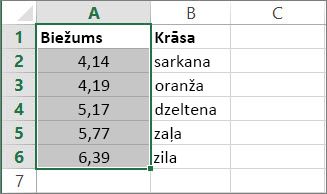
-
Masīva forma: Stingri iesakām izmantot VLOOKUP vai HLOOKUP, nevis masīva formu. Noskatieties šo videoklipu par VLOOKUP izmantošanu. Masīva forma tiek nodrošināta saderībai ar citām izklājlapu programmām, bet tās funkcionalitāte ir ierobežota.
Masīvs ir rindās un kolonnās (kā tabulā) esošu vērtību kolekcija, kurā vēlaties meklēt. Piemēram, ja vēlaties meklēt kolonnās A un B līdz 6. rindai. Funkcija LOOKUP atgriezīs tuvāko atbilstību. Lai izmantotu masīva formu, dati ir jāsakārto.
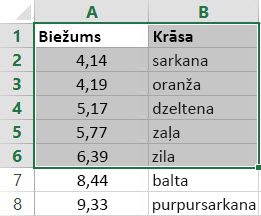
Vektora forma
LOOKUP vektora forma meklē vienas rindas vai vienas kolonnas diapazonā (kuru sauc par vektoru) vērtību un atgriež vērtību no tās pašas pozīcijas otrajā vienas rindas vai vienas kolonnas diapazonā.
Sintakse
LOOKUP(uzmeklēšanas_vērtība, uzmeklēšanas_vektors, [rezultāta_vektors])
Funkcijas LOOKUP vektora formas sintaksē ir šādi argumenti:
-
uzmeklējamā_vērtība. ir obligāta. Vērtība, kuru funkcija LOOKUP meklē pirmajā vektorā. Uzmeklējamā_vērtība var būt skaitlis, teksts, loģiska vērtība vai nosaukums, vai atsauce, kas attiecas uz vērtību.
-
uzmeklēšanas_vektors ir obligāts. Diapazons, kurā ir ietverta tikai viena rinda vai tikai viena kolonna. Šīs vērtības uzmeklēšanas_vektorā var būt teksts, skaitļi vai loģiskas vērtības.
Svarīgi!: Vērtībām argumentā uzmeklēšanas_vektors jābūt izkārtotām augošā secībā: ..., -2, -1, 0, 1, 2, ..., A-Z, FALSE, TRUE; pretējā gadījumā funkcija LOOKUP var atgriezt nepareizu vērtību. Teksts ar lielajiem un mazajiem burtiem ir līdzvērtīgs.
-
rezultāta_vektors ir neobligāts. Diapazons, kurā ir tikai viena rinda vai kolonna. Argumentam rezultāta_vektors ir jābūt tik pat lielam, cik argumentam uzmeklēšanas_vektors. Tam ir jābūt tikpat lielam.
Piezīmes
-
Ja funkcija LOOKUP nevar atrast uzmeklējamo_vērtību, tā saskaņo uzmeklēšanas_vektora lielāko vērtību, kas ir mazāka vai vienāda ar uzmeklējamo_vērtību.
-
Ja uzmeklējamā_vērtība ir mazāka par mazāko uzmeklēšanas_vektora vērtību, funkcija LOOKUP atgriež kļūdas vērtību #N/A.
Vector examples
Šos piemērus varat izmēģināt savā Excel darblapā, lai uzzinātu, kā funkcija LOOKUP darbojas. Pirmajā piemērā jūs iegūst izklājlapu, kas izskatās līdzīgi šai:
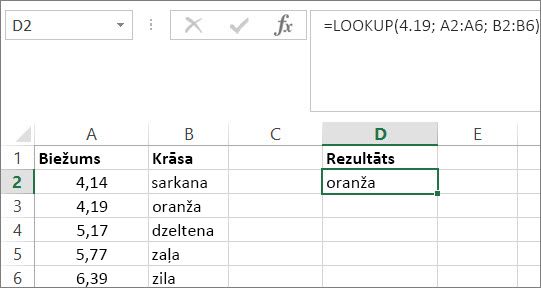
-
Kopējiet datus šajā tabulā un ielīmējiet tos jaunā Excel darblapā.
Kopējiet šos datus kolonnā A
Kopējiet šos datus kolonnā B
Biežums
4.14
Krāsa
sarkana
4.19
oranža
5.17
dzeltena
5.77
zaļa
6.39
zila
-
Pēc tam nokopējiet LOOKUP formulas no tālāk norādītās tabulas jūsu darblapas kolonnā D.
Kopēt šo formulu kolonnā D
Šīs formulas darbības
Rezultāts, kādu redzēsit
Formula
=LOOKUP(4,19; A2:A6; B2:B6)
Kolonnā A tiek uzmeklēta vērtība 4,19 un tiek atgriezta vērtība no kolonnas B, kas ir tajā pašā rindā.
oranža
=LOOKUP(5,75; A2:A6; B2:B6)
Kolonnā A tiek uzmeklēta vērtība 5,75, atrasta nākamā mazākā vērtība (5,17) un tiek atgriezta vērtība no kolonnas B, kas ir tajā pašā rindā.
dzeltena
=LOOKUP(7,66; A2:A6; B2:B6)
Kolonnā A tiek uzmeklēta vērtība 7,66, atrasta nākamā mazākā vērtība (6,39) un tiek atgriezta vērtība no kolonnas B, kas ir tajā pašā rindā.
zila
=LOOKUP(0; A2:A6; B2:B6)
Kolonnas A tiek uzmeklēta vērtība 0 un atgriezta kļūda, jo 0 mazāka par vismazāko kolonnas A vērtību (4,14).
#N/A
-
Lai šīs formulas rādītu rezultātus, tās var būt jāatlasa jūsu Excel darblapā, jānospiež taustiņš F2 un pēc tam taustiņš Enter. Ja nepieciešams, koriģējiet kolonnu platumu, lai skatītu visus datus.
Masīva forma
Padoms.: Stingri iesakām izmantot VLOOKUP vai HLOOKUP, nevis masīva formu. Noskatieties šo videoklipu par VLOOKUP; tajā ir sniegti piemēri. LOOKUP masīva forma tiek nodrošināta saderībai ar citām izklājlapu programmām, bet tās funkcionalitāte ir ierobežota.
Funkcijas LOOKUP masīva forma meklē masīvs pirmajā rindā vai kolonnā norādītu vērtību un atgriež vērtību no tās pašas pozīcijas masīva pēdējā rindā vai kolonnā. Lietojiet šo funkcijas LOOKUP formu, ja vērtības, kuras vajag saskaņot, atrodas masīva pirmajā rindā vai kolonnā.
Sintakse
LOOKUP(uzmeklēšanas_vērtība, masīvs)
Funkcijas LOOKUP masīva formas sintaksē ir šādi argumenti:
-
uzmeklējamā_vērtība. ir obligāta. Vērtība, kuru funkcija LOOKUP meklē masīvā. Uzmeklējamās_vērtības arguments var būt skaitlis, teksts, loģiska vērtība vai nosaukums, vai atsauce, kas attiecas uz vērtību
-
Ja funkcija LOOKUP nevar atrast uzmeklējamās_vērtības vērtību, tā izmanto masīva lielāko vērtību, kas ir mazāka vai vienāda ar uzmeklējamo_vērtību.
-
Ja uzmeklējamās_vērtības vērtība ir mazāka par mazāko pirmās rindas vai pirmās kolonnas (atkarībā no masīva dimensijām) vērtību, funkcija LOOKUP atgriež kļūdas vērtību #N/A.
-
-
Masīvs ir obligāts. Šūnu diapazons, kurā ir teksts, skaitļi vai loģiskas vērtības, kuras vēlaties salīdzināt ar uzmeklējamo_vērtību.
Funkcijas LOOKUP masīva forma ir ļoti līdzīga funkcijām HLOOKUP un VLOOKUP. Atšķirība ir tāda, ka funkcija HLOOKUP meklē uzmeklējamās_vērtības vērtību pirmajā rindā, funkcija VLOOKUP meklē pirmajā kolonnā, bet funkcija LOOKUP meklē atbilstoši masīva dimensijām.
-
Ja masīvs aptver apgabalu, kas ir plašāks par tā augstumu (kolonnu skaits pārsniedz rindu skaitu), funkcija LOOKUPuzmeklējamās_vērtības vērtību meklē pirmajā rindā.
-
Ja masīvam ir kvadrāta forma vai tā augstums pārsniedz platumu (rindu skaits pārsniedz kolonnu skaitu), funkcija LOOKUP meklē pirmajā kolonnā.
-
Lietojot funkcijas HLOOKUP un VLOOKUP, var indeksēt uz leju vai pāri, bet funkcija LOOKUP vienmēr atlasa pēdējo vērtību rindā vai kolonnā.
Svarīgi!: Vērtības masīvā jāsakārto augošā secībā: ..., -2, -1, 0, 1, 2, ..., A-Z, FALSE, TRUE; pretējā gadījumā funkcija LOOKUP var atgriezt nepareizu vērtību. Teksts ar lielajiem un mazajiem burtiem ir līdzvērtīgs.
-










